Come gestire l'errore Mac -36 in Catalina (09.15.25)
La copia di file da un Mac a un altro dispositivo di archiviazione, come un'unità flash, una scheda SD o un'unità esterna e viceversa, è un processo piuttosto semplice. Puoi semplicemente trascinare e rilasciare il file nella cartella designata e Finder si occuperà del resto. Sia che tu voglia copiare documenti, foto, file audio o video, il processo è lo stesso. L'unica differenza è il tempo necessario per copiare l'intero file.
Sfortunatamente, ci sono momenti in cui questo semplicissimo processo di copia di un file può causare estremo disagio agli utenti Mac. Diversi utenti hanno segnalato di aver riscontrato il codice di errore -36 su macOS Catalina durante il processo di copia. Quando viene visualizzato questo errore, il processo di trasferimento si interrompe e non viene completato. I normali processi di copia dei file, che comportano l'utilizzo delle scorciatoie Command + C e Command + V o il clic con il pulsante destro del mouse sul file e il copia e incolla nella cartella designata, non funzionano.
Questo errore ha lasciato molti utenti Mac infastiditi e frustrati, specialmente quelli che hanno bisogno di copiare i file per motivi di lavoro o di scuola. Se ti sei imbattuto nel codice di errore -36 su macOS Catalina, non stressarti cercando di trovare alcune soluzioni alternative perché puoi semplicemente fare riferimento a questa guida. Questo articolo esaminerà le cause comuni del codice di errore -36 su macOS Catalina e i modi migliori per affrontare questo problema.
Che cos'è l'errore -36 in macOS Catalina?Come accennato in precedenza, di solito si verifica questo errore ogni volta che qualcuno tenta di copiare alcuni file dal Mac ad altri dispositivi di archiviazione, soprattutto quando si trasferiscono cartelle di grandi dimensioni o più file in un'altra posizione. Potrebbe essere un'unità flash, una scheda SD, un computer Windows, un'unità esterna o un altro Mac. Il codice di errore -36 è solitamente accompagnato dal seguente messaggio di errore:
Il Finder non può completare l'operazione perché alcuni dati in "FileName" non possono essere letti o scritti. (Codice errore -36)
Quando si verifica questo errore, la barra di avanzamento non continua e ti rimane un file parzialmente copiato o niente. Ulteriori ricerche hanno anche dimostrato che questo errore non è qualcosa di nuovo o qualcosa di unico per macOS Catalina. Questo errore, sebbene più raro di altri errori Mac, interessava anche le versioni precedenti di macOS.
Quali sono le cause dell'errore Mac -36 in Catalina?Questo errore del Finder può essere difficile da diagnosticare perché può essere causato da diversi fattori . Uno dei motivi alla base di questo errore riguarda il punto di sottolineatura o .DS_Store, file che accompagnano alcuni file. Il .DS_Store è un file di sistema macOS proprietario che memorizza i metadati della cartella in cui si trova. Il file .DS_Store viene visualizzato ogni volta che copi un file dal Mac e lo apri su un computer Windows, quindi utilizzi di nuovo la stessa unità sul Mac. Quindi, quando incontri il codice di errore -36 annuncio, vedi un file .DS_Store incluso nei file che stai copiando, quindi hai trovato la radice del problema.
Tuttavia, se non trovi un file con il punto di sottolineatura tra i file che desideri trasferire quando hai riscontrato l'errore, devi eseguire ulteriori controlli per trovare la causa. Il codice di errore -36 può verificarsi anche se il file o la cartella da copiare è superiore a 4 GB o se non c'è spazio sufficiente sull'unità di destinazione. Lo stesso errore potrebbe verificarsi se il file è crittografato, bloccato o se il disco su cui stai tentando di copiare è protetto da scrittura.
Per i Mac con macOS Catalina, questo particolare errore può apparire anche quando stai cercando di copiare file non compatibili con il nuovo macOS. Ad esempio, potresti riscontrare problemi durante il trasferimento di file associati ad app a 32 bit o file da una versione precedente della tua app.
Trovare il motivo dietro la comparsa del codice di errore -36 può essere di grande aiuto nella risoluzione del problema. Una volta individuata la causa principale, puoi applicare le soluzioni appropriate per correggere l'errore.
Come correggere l'errore -36 in MacSe ricevi improvvisamente l'errore -36 in macOS Catalina, non farti prendere dal panico perché sappiamo cosa fare. La prima cosa che devi fare è scoprire la causa dell'errore e fare riferimento alle soluzioni di seguito per trovare la soluzione appropriata.
Ma prima di fare qualsiasi altra cosa, prova questi semplici passaggi per vedere se aiutano a risolvere l'errore:
Senza fortuna? Quindi procedere con le soluzioni di seguito.
Correzione n. 1: eseguire lo strumento Dot_Clean.Se stai utilizzando un disco rigido esterno o un'unità USB che utilizzi sia su Mac che su PC Windows, c'è un'enorme possibilità che l'errore sia causato dal file .DS_Store. Per risolvere l'errore Mac -36 in Catalina, è necessario eliminare tutti quei file .DS_Store dalla cartella o directory in cui si trovano i file che si desidera copiare. Il modo più semplice per ottenere questi file è utilizzare l'utilità dot_clean.
Ma prima di procedere con le istruzioni seguenti, assicurati di copiare il percorso dei file con cui hai problemi. Ne avrai bisogno quando eseguirai il comando in un secondo momento.
Per utilizzare lo strumento dot_clean, segui questi passaggi:
dot_clean /( percorso dei file che stai cercando di copiare)
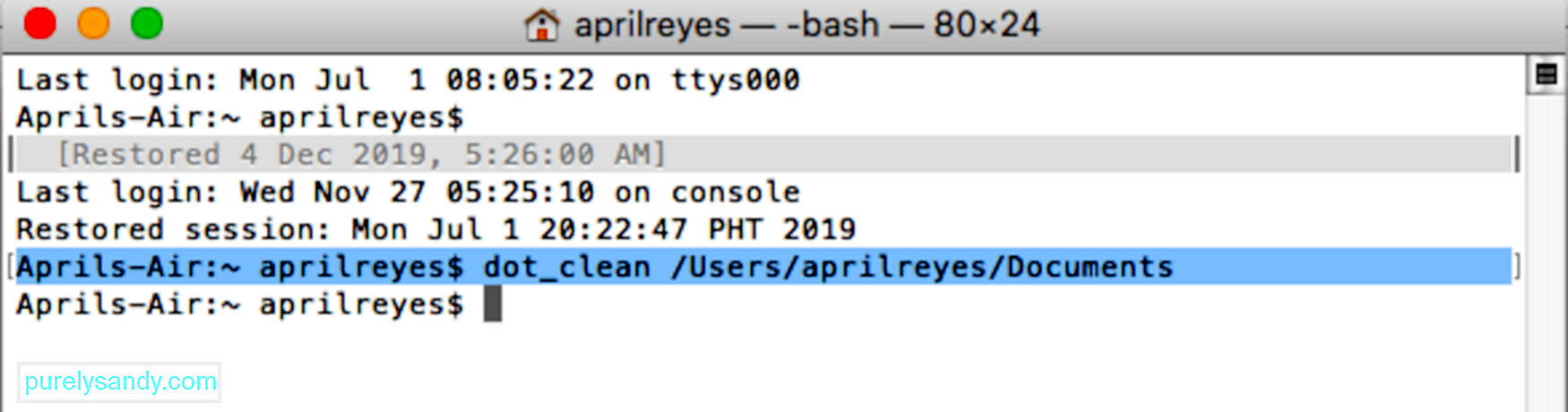
Ora dovresti essere in grado di copiare i file o le cartelle senza incorrere nell'errore -36.
Correzione n. 2: Copia i file tramite Terminale.Un'altra soluzione alternativa che puoi provare è copiare i file tramite Terminale. Sebbene ciò non risolva l'errore -36, almeno sei in grado di completare ciò che intendevi fare.
Per copiare file e cartelle tramite il Terminale, segui i passaggi qui:
cp /(percorso della cartella o del file che si desidera copiare) /(percorso della directory di destinazione)
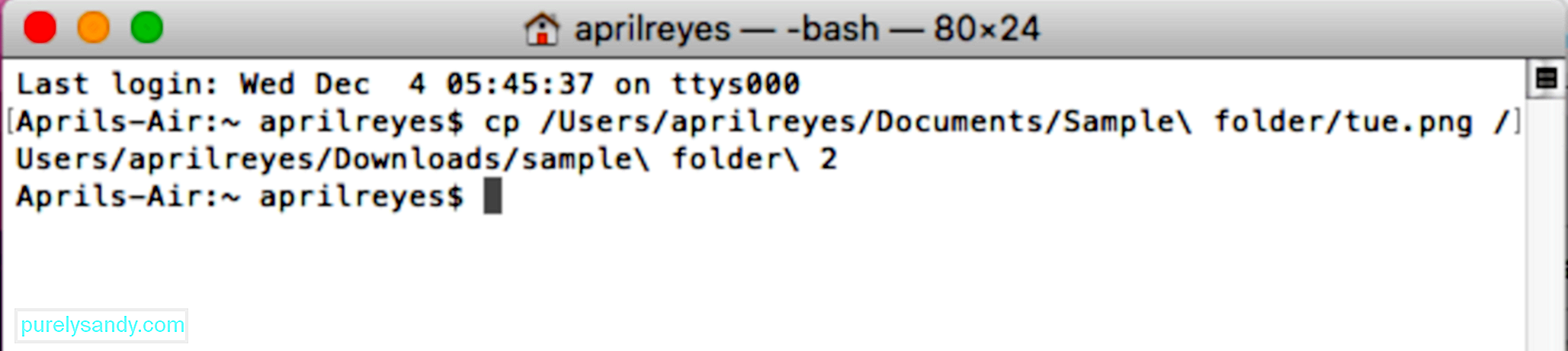
Tieni presente che devi copiare i file uno per uno, quindi questo metodo potrebbe non essere pratico se devi copiare molti file.
Correzione n. 3: verifica condivisione e permessi .In alcuni casi, il codice di errore -36 viene visualizzato a causa di autorizzazioni insufficienti per la cartella o perché il file è bloccato. Ecco i passaggi per risolvere questo problema:
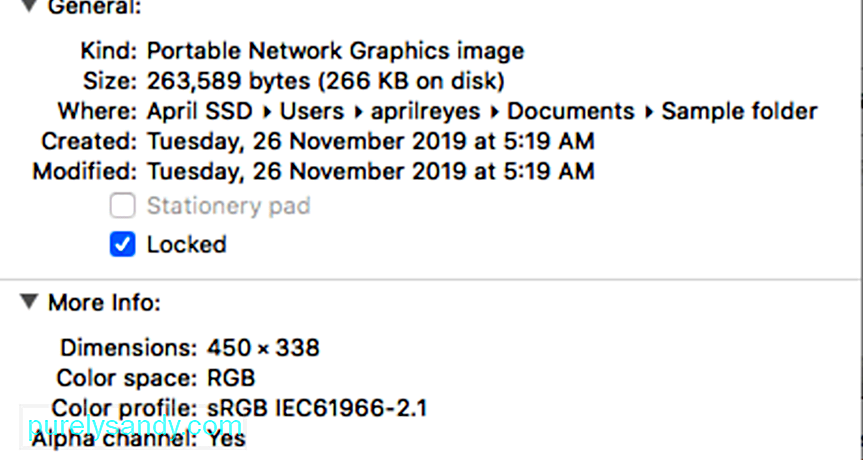
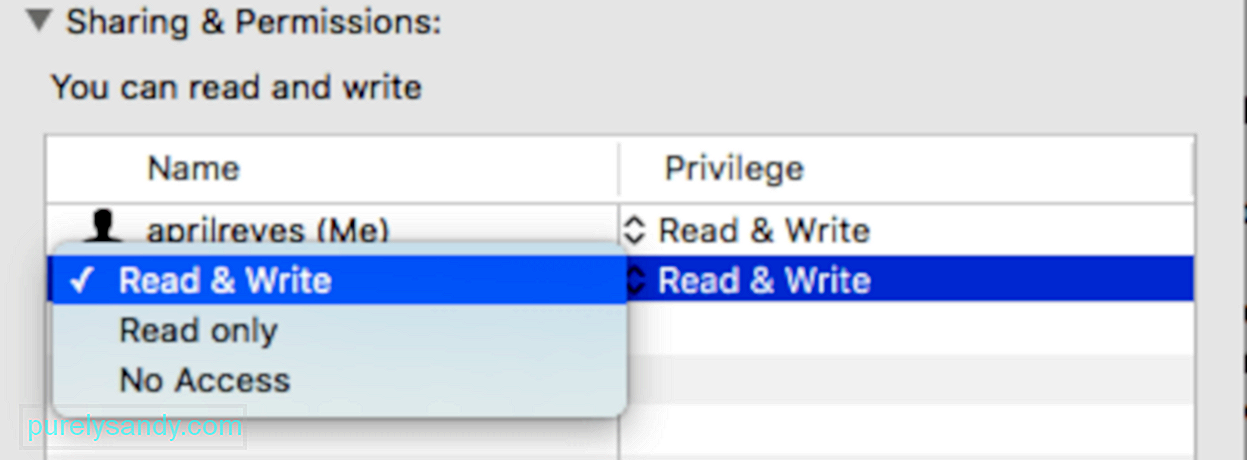
Una volta sbloccati tutti i file bloccati e modificato i permessi, prova a copiare di nuovo i file e verifica se il codice di errore -36 è stato risolto. Se continui a ricevere l'errore dopo aver eseguito i passaggi precedenti, controlla la directory di destinazione ed esegui gli stessi passaggi.
Correzione n. 4: eseguire un controllo del disco.A volte, il problema non è correlato ai file vuoi copiare ma il disco rigido stesso. Il controllo dello stato dell'unità tramite l'Utility Disco dovrebbe rivelare eventuali problemi che devono essere risolti.
Per eseguire un controllo del disco, procedi come segue:
Una volta completata l'analisi, l'utility ti mostrerà eventuali problemi che il tuo disco rigido potrebbe avere e i passaggi che devi compiere per risolverli.
Correzione n. 5: ripristino PRAM.Se riscontri problemi con le unità o i volumi, ad esempio se ricevi l'errore -36 in macOS Catalina, il ripristino della PRAM o della memoria ad accesso casuale dei parametri dovrebbe aiutare a risolvere il problema.
Per ripristinare la PRAM del Mac:
Una volta avviato il Mac, la PRAM dovrebbe essere stata ripristinata e dovresti essere in grado di copiare il tuo file con successo.
RiepilogoRicevere l'errore -36 in macOS Catalina può essere frustrante, soprattutto se devi copiare dozzine di file dal tuo Mac a un'altra unità. Non esiste una correzione assoluta per il codice di errore -36 perché può essere causato da una moltitudine di elementi. Per trovare la soluzione migliore a questo errore, è fondamentale determinare prima la causa principale, quindi trovare la correzione appropriata dai metodi sopra elencati.
Video Youtube: Come gestire l'errore Mac -36 in Catalina
09, 2025

